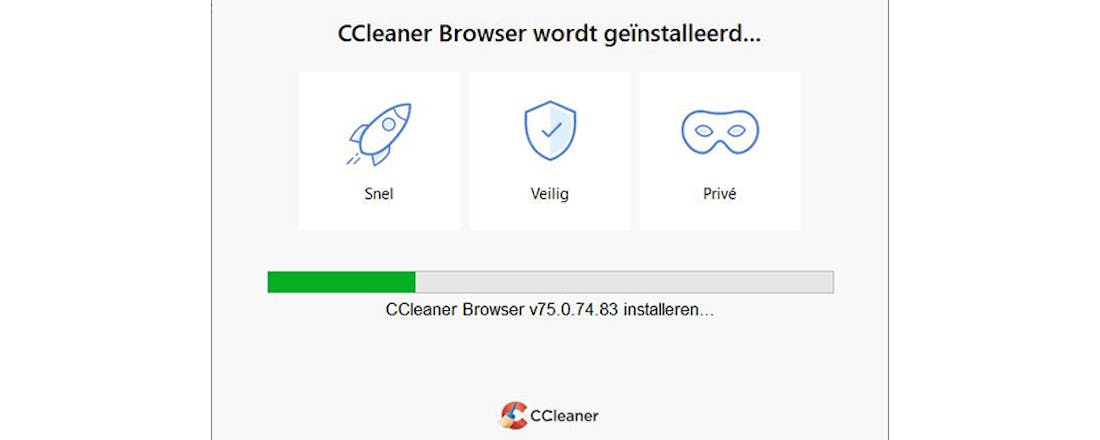De zin en onzin van de privacy-vriendelijke CCleaner Browser
Sinds jaar en dag vertrouwen miljoenen pc-gebruikers op CCleaner om hun systeem met één klik op te schonen. Nu is er de CCleaner Browser, voor tijdens en na het browsen een evengoed opgeruimd en veilig gevoel. We nemen een kijkje.
De CCleaner Browser heeft oprecht handige functies, maar voor we daarop verder gaan is het ook belangrijk om aan te kaarten wat de browser vooral ook níet is. Namelijk fonkelnieuwe software. Sterker nog, het is in feite de Avast Secure Browser met de CCleaner-naam er aan verbonden.
Hoe dat kan? CCleaner is ontworpen door Piriform. Deze ontwikkelaar werd in 2017 door Avast overgenomen. De Avast Secure Browser bestaat al jaren, onder meer als onderdeel van het antivirus-pakket van Avast. Maar CCleaner heeft een grotere naamsbekendheid, veel mensen vertrouwen er al op. En zo werd een kloon geboren.
Daar houden de gelijkenissen overigens niet op. Beide browsers zijn gebouwd op Chromium en zijn dan ook grotendeels identiek aan Chrome. Het stokpaardje is de optie om cookies, het cache, geschiedenis en andere 'restjes' na het browsen te verwijderen, zodat die niet op je systeem blijven plakken. Deze functie is echter dezelfde als die al in Chrome zit. Kijk maar:
©CIDimport
Dat gezegd hebbende, wat is dan wel de meerwaarde van de CCleaner Browser? Daar komen we nu op.
CCleaner Browser installeren
Na het starten van het installatiebestand, kun je meteen op Accepteren en Installeren klikken. Standaard worden dan favorieten uit Chrome overgezet. Stap je over vanaf een andere browser? Klik dan eerst op Opties, en kies onder Import data from voor Firefox, Edge of Internet Explorer. Na installatie opent de CCleaner Browser direct.
Naast de adresbalk vallen twee extra icoontjes op. De ene is de standaard adblocker, advertenties worden door deze browser dus automatisch tegengehouden. De andere is een extensie voor het downloaden van online video's voor offline gebruik, wat onder meer werkt met YouTube-filmpjes.
Beveiligings- en privacycentrum
De rest van de extra's vind je in het Beveiligings- en privacycentrum. Daar kom je o.a. door in de adresbalk secure://security-privacy-center/ in te voeren en op Enter te drukken. Of klik rechts boven op het CCleaner-icoontje. Nu zie je wat de browser zoal nog meer doet om je privacy te waarborgen, waaronder bescherming tegen trackers, phishing, fingerprinting en onbeveiligde (http) verbindingen.
©CIDimport
Bij sommige opties zijn nog wat extra instellingen aan te passen. Zo kun je websites toevoegen aan een 'witte lijst' bij de geavanceerde instellingen van de adblock-optie. Daar zie je dus nog wel reclame, wat op gratis sites vaak een van de grootste inkomstenbronnen is. Heb je CCleaner al op je systeem staan, dan is de software ook vanuit dit centrum te starten.
Neuzen we wat verder, dan ontdekken we dat veel functies als extensies standaard aan de browser zijn toegevoegd. De CCleaner Browser is dan ook vooral geschikt voor gebruikers die dit soort opties graag op een overzichtelijke plek hebben en niet zelf op zoek willen naar extra beveiligingsfuncties.
En daar is op zich niks mis mee, ook al is de meerwaarde van een losse browser ten opzichte van Chrome met zelfgekozen extenties beperkter dan op het eerste gezicht lijkt.